แปลงไฟล์ MOV เป็น MP3 – 6 วิธีแก้ปัญหาทีละขั้นตอนสำหรับคุณ
ไม่ว่าคุณต้องการแยกเสียงจากวิดีโอ QuickTime MOV สำหรับเสียงเรียกเข้า เสียงแจ้งเตือน เพลงพื้นหลัง และอื่นๆ การแปลง MOV เป็น MP3 ก็เป็นตัวเลือกที่ดี QuickTime Player (โปรแกรมเริ่มต้นสำหรับ Mac) และ Windows Media Player (โปรแกรมเริ่มต้นสำหรับ Windows) ไม่สามารถเปลี่ยนรูปแบบวิดีโอเป็น MP3 ได้ ดังนั้นคุณจึงต้องใช้ตัวแปลง MOV เป็น MP3 ที่ดี เพียงอ่านต่อไปและรับ 6 วิธีแก้ปัญหาที่นี่
รายการแนะนำ
แก้ไขและแปลง MOV เป็น MP3 อย่างรวดเร็ว – AnyRec Video Converter แปลงไฟล์ MOV เป็น MP3 ฟรีโดยไม่ต้องติดตั้ง – ตัวแปลงออนไลน์แก้ไขและแปลง MOV เป็น MP3 อย่างรวดเร็ว – AnyRec Video Converter
AnyRec Video Converter ทำให้การแปลงไฟล์ MOV เป็น MP3 ทำได้รวดเร็ว ง่ายดาย และมีประสิทธิภาพ คุณสามารถแปลงวิดีโอเป็นเสียงและบันทึกเป็นรูปแบบ MP3 ได้ใน 3 ขั้นตอน คุณสามารถตัดคลิปวิดีโอที่ไม่ต้องการ รวมวิดีโอ ลบเสียงรบกวนในพื้นหลัง และแยกคลิปเสียงบางคลิปเป็นไฟล์เสียง MP3 ได้

แปลง MOV เป็น MP3 แบบแบตช์ด้วยคุณภาพต้นฉบับ..
ความเร็วเร็วขึ้น 50 เท่าด้วยเทคโนโลยี Blu-Hyper
ตัด รวม และแก้ไขวิดีโอ/เสียงในมากกว่า 1,000 รูปแบบ
100% ดาวน์โหลดได้อย่างปลอดภัย ไม่มีมัลแวร์หรือบันเดิลแวร์
ดาวน์โหลดอย่างปลอดภัย
ดาวน์โหลดอย่างปลอดภัย
1. เปิด AnyRec Video Converter คุณสามารถอัปโหลดไฟล์ MOV ได้โดยคลิกปุ่ม "เพิ่มไฟล์"

2. คลิกปุ่ม "รูปแบบ" ค้นหาไฟล์ MP3 ในส่วนเสียง คุณสามารถเลือกรูปแบบเดียวกับต้นฉบับเพื่อคงคุณภาพเดิมไว้ได้

3. หากจำเป็น คุณสามารถใช้โปรแกรมตัดต่อวิดีโอเพื่อลดขนาดไฟล์ MP3 จากนั้นคลิกปุ่ม "แปลง" เพื่อแปลงวิดีโอ MOV เป็นไฟล์เสียง MP3 โดยไม่สูญเสียคุณภาพ

ดาวน์โหลดอย่างปลอดภัย
ดาวน์โหลดอย่างปลอดภัย
แปลงไฟล์ MOV เป็น MP3 ฟรีโดยไม่ต้องติดตั้ง – ตัวแปลงออนไลน์
หากคุณไม่ต้องการติดตั้งซอฟต์แวร์/แอปบนอุปกรณ์ของคุณ และต้องการเพียงแปลงวิดีโอเป็นเสียงอย่างรวดเร็ว คุณสามารถใช้โปรแกรมแปลงวิดีโอออนไลน์ได้ ใช่แล้ว คุณสามารถแปลงวิดีโอ QuickTime เป็น MP3 บน iPhone และ Android ได้ด้วยเครื่องมือออนไลน์ ต่อไปนี้คือ 5 เครื่องมือพร้อมราคา ขั้นตอน และเหตุผลในการเลือก
#1. โปรแกรมแปลงไฟล์ MP3 AnyRec ฟรี
ดีที่สุดสำหรับ: คุณสามารถแปลงวิดีโอและเสียงเป็น MP3 แบบออนไลน์ได้ฟรี
ราคา: ฟรี
ขนาดไฟล์จำกัด: /
- ข้อดี
- เป็น 100% ฟรีในการแปลงวิดีโอเป็น MP3 แบบออนไลน์เป็นชุด
- ไม่มีการจำกัดขนาดไฟล์สูงสุด คุณไม่จำเป็นต้องจ่ายเงินสำหรับสิ่งนี้
- ข้อเสีย
- จำเป็นต้องติดตั้งตัวเรียกใช้งานใน KB สำหรับการใช้งานครั้งแรก
- 1. เปิด โปรแกรมแปลงไฟล์ MP3 ฟรี AnyRec บนเบราว์เซอร์ของคุณ
- 2. เรียกดูและอัพโหลดวิดีโอ QuickTime MOV ของคุณ
- 3. ตรวจสอบว่า MP3 เป็นรูปแบบเอาต์พุตเริ่มต้นหรือไม่
- 4. หากคุณต้องการเปลี่ยนตัวเข้ารหัสเสียง ช่อง อัตราการสุ่มตัวอย่าง และอัตราบิต คุณสามารถคลิกปุ่ม "ตั้งค่า"
- 5. คลิกปุ่ม "แปลง" เพื่อเปลี่ยนไฟล์ .mov เป็น .mp3 ออนไลน์
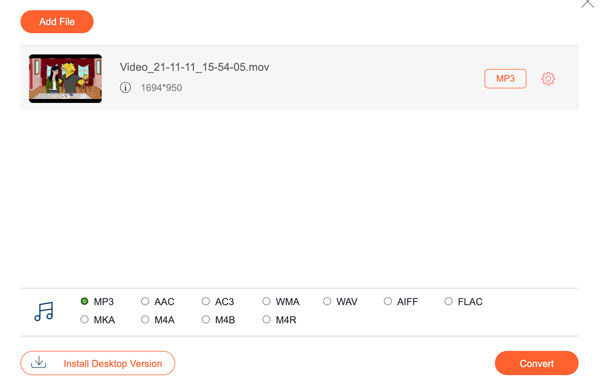
#2. แปลงคลาวด์
ดีที่สุดสำหรับ: แปลงไฟล์ MOV ที่เก็บไว้ในคอมพิวเตอร์, URL, Google Drive และ Dropbox ของคุณเป็น MP3
ราคา: เริ่มต้นที่ $9.00 ต่อเดือน
ขนาดไฟล์จำกัดสำหรับเวอร์ชันฟรี: สูงสุด 1GB แปลงไฟล์ได้ฟรีสูงสุด 25 ไฟล์ต่อวัน
- ข้อดี
- รองรับการแปลงวิดีโอเป็นเสียงแบบแบตช์
- คุณสามารถแปลงวิดีโอที่เก็บไว้ใน Google Drive และ Dropbox ได้
- ข้อเสีย
- เวลาในการแปลงจะค่อนข้างนานหากคุณแปลงไฟล์ที่มีขนาดเกิน 500MB
- ต้องเสียเงินเพื่อการแปลงเสียงแบบไม่จำกัด
- 1. เปิด CloudConvert คลิกปุ่ม "เลือกไฟล์"
- 2. อัปโหลดไฟล์วิดีโอ MOV
- 3. ตั้งค่ารูปแบบเอาต์พุตเป็น MP3 คุณสามารถทำได้ภายในรายการแปลงเป็น
- 4. คลิกปุ่ม "แปลง" เพื่อเปลี่ยนวิดีโอ MOV เป็นเสียง MP3 ออนไลน์
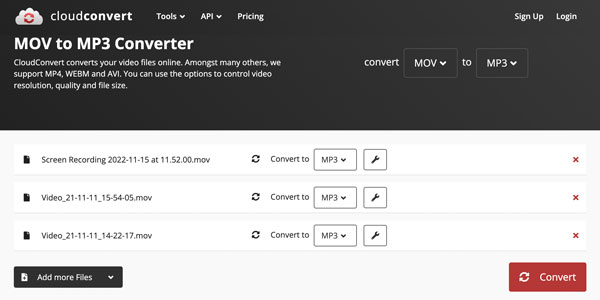
#3. แปลงฟรี
ดีที่สุดสำหรับ: แปลงวิดีโอเป็น MP3 จากนั้น ตัดแต่งเสียง ภายใน FreeConvert
ราคา: เริ่มต้นเพียง $12.99 ต่อเดือน
ขนาดไฟล์จำกัดสำหรับเวอร์ชันฟรี: ฟรีสำหรับการแปลงออนไลน์สูงสุด 1GB และเวลาการแปลง 5 นาที
- ข้อดี
- แปลงไฟล์ QuickTime หลายไฟล์เป็น MP3 แบบออนไลน์เป็นชุด
- ปรับตัวแปลงสัญญาณเสียง ระดับเสียง และเอฟเฟ็กต์เฟดเข้า/ออก ก่อนการแปลง
- ข้อเสีย
- บางครั้ง FreeConvert อาจหยุดการทำงานขณะแปลงวิดีโอ
- มีโฆษณาในเวอร์ชันฟรี (คุณสามารถติดตั้งส่วนขยาย AdBlock เพื่อแก้ไขปัญหานี้ได้)
- 1. คลิกปุ่ม "เลือกไฟล์" เพื่อเพิ่มไฟล์ Apple QuickTime ของคุณ
- 2. เลือก MP3 จากรายการเอาท์พุต
- 3. คลิกปุ่ม "แปลง" เพื่อให้คุณสามารถแปลงไฟล์ MOV เป็น MP3 ได้ฟรี
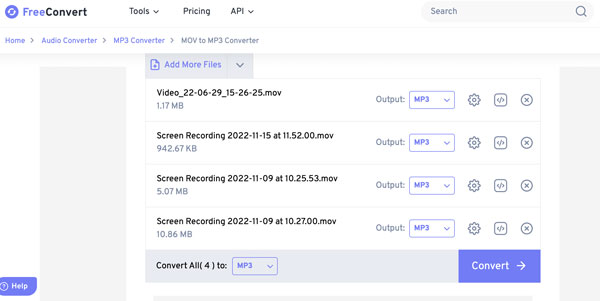
#4. การแปลง
ดีที่สุดสำหรับ: การแปลงเสียงอย่างรวดเร็วสำหรับไฟล์ขนาดเล็กเช่น 50MB, 20MB, 10 MB เป็นต้น
ราคา: เริ่มต้นเพียง $9.99 ต่อเดือน
ขนาดไฟล์จำกัดสำหรับเวอร์ชันฟรี: 100MB
- ข้อดี
- บันทึกไฟล์ MP3 ที่แปลงแล้วไปยัง Google Drive และ Dropbox ด้วยการคลิกเดียว
- การตั้งค่าเสียงมีตัวเลือกมากมาย รวมถึงการตัดเสียง ปรับตัวแปลงสัญญาณเสียง เปลี่ยนอัตราบิต การเพิ่ม/ลดระดับเสียง เป็นต้น
- ข้อเสีย
- ต้องจ่ายเงินเพื่อแปลงวิดีโอขนาดเกิน 100MB ค่าสมัครสมาชิกรายเดือนเริ่มต้นที่ $9.99
- อนุญาตให้แปลงข้อมูลพร้อมกัน 2 ครั้ง เว้นแต่คุณจะลงทะเบียนบัญชี
- 1. คลิกปุ่ม "เลือกไฟล์" และนำเข้าไฟล์ MOV ของคุณ
- 2. ในรายการรูปแบบเอาต์พุต ให้เลือก MP3
- 3. คลิกปุ่ม "แปลง" เพื่อเริ่มการแปลงฟรี
- 4. คลิกปุ่ม "ดาวน์โหลด" เพื่อบันทึก MOV เป็น MP3 ลงในคอมพิวเตอร์หรือโทรศัพท์ของคุณ
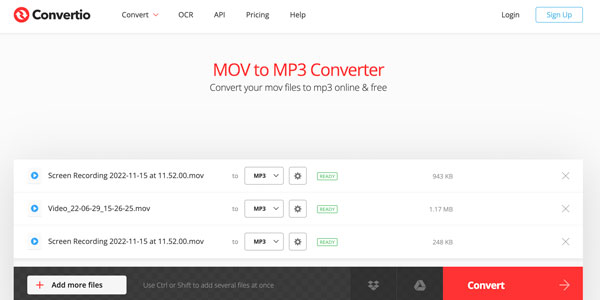
#5 ซัมซาร์
ดีที่สุดสำหรับ: รับไฟล์ MP3 ที่แปลงแล้วผ่านอีเมล์
ราคา: เริ่มต้นที่ $18 ต่อเดือน
ขนาดไฟล์จำกัดสำหรับเวอร์ชันฟรี: 50MB ในเวอร์ชันฟรี หรืออาจแตกต่างไปจาก 200MB ถึง 2GB ในแผนราคา
- ข้อดี
- เหมาะสำหรับการแปลงทั่วไปและขนาดเล็ก รวมถึงการแปลง MOV เป็น MP3 ออนไลน์
- ประมวลผลแบบแบตช์ได้สูงสุดถึง 100 ไฟล์ ขนาดไฟล์โดยรวมควรน้อยกว่า 50MB
- ข้อเสีย
- ราคาสมัครสมาชิกแบบรายเดือนจะสูงกว่าคู่แข่ง
- ความเร็วในการดาวน์โหลดช้า
- 1. คลิกปุ่ม "เลือกไฟล์" อัปโหลดไฟล์ MOV ไปยัง Zamzar
- 2. เปิดรายการ “รูปแบบ” ไปที่ส่วน “รูปแบบเสียง” จากนั้นเลือก MP3
- 3. ทำเครื่องหมายถูกหน้าตัวเลือก "ส่งอีเมลเมื่อเสร็จสิ้น" จากนั้นป้อนที่อยู่อีเมลของคุณ (ไม่บังคับ)
- 4. คลิกปุ่ม "แปลงตอนนี้" เพื่อเปลี่ยน MOV เป็น MP3 ฟรี
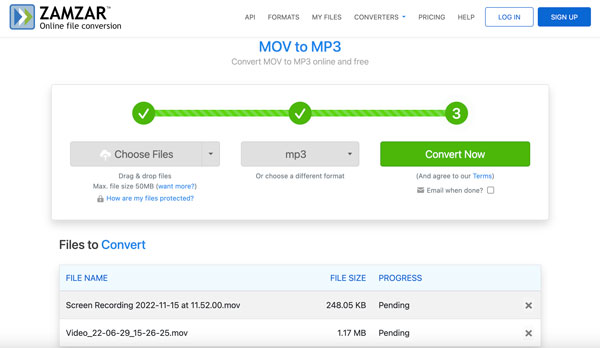
บทสรุป
AnyRec Video Converter ช่วยให้คุณแปลงไฟล์ได้อย่างรวดเร็ว มีเอาต์พุตคุณภาพสูง และแก้ไขไฟล์เสียงได้อย่างรวดเร็ว นอกจากนี้ คุณยังสามารถหลีกเลี่ยงโฆษณาบนหน้าจอ ข้อจำกัดขนาดไฟล์ และปัญหาด้านการสนับสนุนลูกค้าได้ อินเทอร์เฟซที่ใช้งานง่ายและส่วน Toolbox ที่ทรงพลังยังมอบประสบการณ์ที่ยอดเยี่ยมให้กับคุณอีกด้วย ลองดาวน์โหลดโปรแกรมฟรีและลองใช้ตัวแปลง MOV เป็น MP3 แบบไม่มีขีดจำกัดนี้ดูสิ
ดาวน์โหลดอย่างปลอดภัย
ดาวน์โหลดอย่างปลอดภัย
